この機能はスタンダード、アドバンストプランでのみ利用できます。
ステータス
マイプロフィールに表示するステータスが設定できます。
ステータスを設定すると、組織図、プロフィールおよびトークルームのメンバーリストにアイコンが表示されます。
ただし、管理者がステータス表示を許可した場合にのみステータス設定ができます。
ユーザーが直接設定できるステータスは下記の 4 種類が基本的に提供されます。
下記の種類以外にも管理者が社内に必要なステータスを直接追加できます。
| 取り込み中 業務に集中したいとき、[取り込み中] 状態に設定できます。 |
|
| 離席中 一時的に席を外したり、レスポンスが難しいとき、[離席中] 状態に設定できます。 |
|
| 時間外 業務が終了し、業務中でないとき、[時間外] 状態に設定できます。 |
|
| 不在 休暇、出張、研修、休職などの理由で不在のとき、[不在] 状態に設定できます。 |
ユーザーが直接設定しなくても、自動的に自分のプロフィールに表示されるステータスは下記の 3 種類があります。
| 休職 管理者がメンバーを休職に処理した場合、休職期間中に自動的に表示されます。 |
|
| 予定あり LINE WORKSのカレンダーと連携し、ユーザーに予定が登録されている場合、該当の時間帯に自動的に表示されます。 |
|
| 未接続 管理者がメンバーを追加後、メンバーが送られたアカウント情報でまだ一度もログインしていない場合に自動的に表示されます。 |
ステータスの設定
ステータスを設定すると、他のメンバーが自分の状態を確認できます。
ステータスが表示される場所は下記の通りです。
- プロフィール
- トークルーム一覧 (1:1 のトークルームにだけ表示)
- 1:1 トークルームの上部
- グループトークルーム>トーク中のメンバー、既読メンバー、メンションするメンバー一覧
- 社内メンバーリスト
- VIPリスト
モバイル版
- 画面下部の [ホーム] をタップします。
または、右上のプロフィール写真や アイコンをタップして [マイプロフィール] を開きます。
アイコンをタップして [マイプロフィール] を開きます。 - [ステータス設定] または自分のステータスをタップします。
- ステータス設定画面からステータスの種類を選択します。
- 画面右上の [保存] をタップします。
ブラウザ版
- 画面右上のプロフィール写真をクリックします。
- メニューから [ステータス] をクリックします。
- ステータス設定画面からステータスの種類を選択します。
- [保存] をクリックします。
PC版アプリ
- 画面左下のマイプロフィールの顔写真をクリックします。
- [ステータス] の上にマウスポインターを置き、ステータスの種類を選択します。
ステータストークの設定
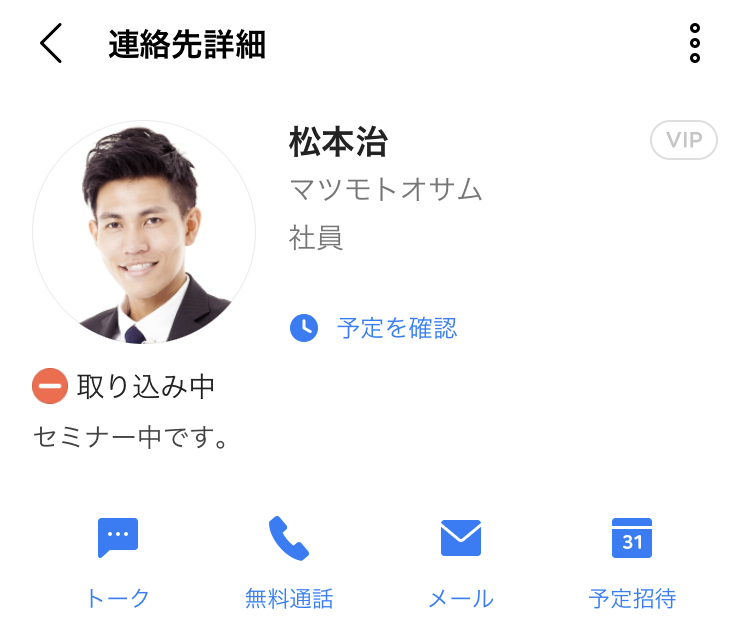
モバイル版
- 下部の [ホーム] をタップします。
または、右上のプロフィール写真や アイコンをタップします。
アイコンをタップします。 - [ステータス設定] または自分のステータスをタップします。
- ステータス設定画面で、ステータスの種類を選択します。
- ステータストーク入力欄にステータストークを入力します。
- [保存] をタップします。
ブラウザ版
- 画面右上の自分のプロフィール写真をクリックします。
- メニューの [ステータス] をクリックします。
- ステータス設定画面で、ステータスの種類を選択します。
- ステータストーク入力欄にステータストークを入力します。
- [保存] をクリックします。
PC版アプリ
- 画面左下のプロフィール写真をクリックします。
- [ステータス] にマウスカーソルを載せ、[詳細設定] をクリックします。
- ステータス設定画面で、ステータスの種類を選択します。
- ステータストーク入力欄にステータストークを入力します。
- [適用する] をクリックします。
ステータスの詳細設定
ステータス設定をする場合、詳細設定からステータス期間を設定したり、ステータス設定を予約することができます。ステータス期間を設定すると、設定した期間に「マイプロフィール」と「組織図」にステータスアイコンが表示され、期間を過ぎると解除されます。
ステータス期間中にメールを受信した場合、ステータス通知トークを自動で送信することもできます。
モバイル版
- 下部の [ホーム] をタップします。
または、右上のプロフィール写真や アイコンをタップします。
アイコンをタップします。 - [ステータス設定] または自分のステータスをタップします。
- ステータス設定画面で種類を選択します。
- [詳細設定] をタップします。
- 「ステータスの表示期間」をタップして「設定しない、1時間、2時間、4時間、終日、直接入力」の中から選択します。[直接入力] を選択した場合、開始時間と終了時間を追加で選択できます。
- [保存] をタップします。
ブラウザ版
- 画面右上の自分のプロフィール写真をクリックします。
- メニューで [ステータス] をクリックします。
- ステータス設定画面で種類を選択します。
- [詳細設定] をクリックします。
- 「ステータスの表示期間」をクリックして「設定しない、1時間、2時間、4時間、終日、直接入力」の中から選択します。[直接入力] を選択した場合、開始時間と終了時間を追加で選択できます。
- [保存] をクリックします。
PC版アプリ
- 画面左下のプロフィール写真をクリックします。
- [ステータス] にマウスカーソルを載せ、[詳細設定] をクリックします。
- ステータス種類を選択して、[詳細設定] をクリックします。
- 「ステータスの表示期間」をクリックして「設定しない、1時間、2時間、4時間、終日、直接入力」の中から選択します。[直接入力] を選択した場合、開始時間と終了時間を追加で選択できます。
- [適用する] をクリックします。
自動返信メールを設定する
モバイル版
- 下部の [ホーム] をタップします。
または、右上のプロフィール写真や アイコンをタップします。
アイコンをタップします。 - [ステータス設定] または自分のステータスをタップします。
- ステータス設定画面で種類を選択します。
- [詳細設定] をタップします。
- 「自動返信メール」で「社内メールに返信」または「外部メールに返信」を有効にします。
- [すべてのメールに返信] または [宛先(To)に自分が含まれるメールのみ返信] を選択します。
- 自動返信メールの内容を入力して [保存] をタップします。自動返信メールの内容は 300 字まで入力することができます。
ブラウザ版
- 画面右上の自分のプロフィール写真をクリックします。
- メニューで [ステータス] をクリックします。
- ステータス設定画面で種類を選択します。
- [詳細設定] をクリックします。
- 「自動返信メール」で「社内メールに返信」または「外部メールに返信」を有効にします。
- [すべてのメールに返信] または [宛先(To)に自分が含まれるメールのみ返信] を選択します。
- 自動返信メールの内容を入力後、[保存] をクリックします。
自動返信メールの内容は 300 字まで入力できます。
PC版アプリ
- 画面左下のプロフィール写真をクリックします。
- [ステータス] にマウスカーソルを載せ、[詳細設定] をクリックします。
- ステータス種類を選択して、[詳細設定] をクリックします。
- 「自動返信メール」で「社内メールに返信」または「外部メールに返信」を有効にします。
- [すべてのメールに返信] または [宛先(To)に自分が含まれるメールのみ返信] を選択します。
- 自動返信メールの内容を入力後、[適用する] をクリックします。
自動返信メールの内容は 300 字まで入力できます。
自動返信メールの内容を確認する
設定した自動返信メールの内容を確認することができます。
モバイル版
- 下部の [ホーム] をタップします。
または、右上のプロフィール写真や アイコンをタップします。
アイコンをタップします。 - [ステータス設定] または自分のステータスをタップします。
- ステータス設定画面で種類を選択します。
- [詳細設定] をタップします。
- 「自動返信メール」で [社内メールに返信] または [外部メールに返信] を有効にすると、前回設定した内容が自動で入力されます。
ブラウザ版
- 画面右上の自分のプロフィール写真をクリックします。
- [ステータス] をクリックします。
- ステータス設定画面で種類を選択します。
- [詳細設定] をクリックします。
- 「自動返信メール」で [社内メールに返信] または [外部メールに返信] を有効にすると、前回設定した内容が自動で入力されます。
PC版アプリ
- 画面左下のプロフィール写真をクリックします。
- [ステータス] にマウスカーソルを載せ、[詳細設定] をクリックします。
- ステータス種類を選択して、[詳細設定] をクリックします。
- 「自動返信メール」で [社内メールに返信] または [外部メールに返信] を有効にすると、前回設定した内容が自動で入力されます。
ステータス設定を解除する
設定したステータスを、解除することができます。
モバイル版
- 下部の [ホーム] をタップします。
または、右上のプロフィール写真や アイコンをタップします。
アイコンをタップします。 - [ステータス設定] または自分のステータスをタップします。
- [設定しない] を選択します。
- [保存] をタップします。
ブラウザ版
- 画面右上の自分のプロフィール写真をクリックします。
- [ステータス] をクリックします。
- [設定しない] を選択します。
- [保存] をクリックします。
PC版アプリ
- 画面左下のプロフィール写真をクリックします。
- [ステータス] にマウスカーソルを載せ、[設定しない] をクリックします。
ステータスを予約する
ステータス期間を事前に予約することができます。
期間を予約すると、ステータス設定の画面下部に [予約されたステータス] に表示されます。
ただし、ステータスが設定されている状態で予約すると、設定済みのステータスが解除されます。
モバイル版
- 下部の [ホーム] をタップします。
または、右上のプロフィール写真や アイコンをタップします。
アイコンをタップします。 - [ステータス設定] または自分のステータスをタップします。
- ステータス設定画面で種類を選択します。
- [詳細設定] をタップし、[ステータス表示期間] を [直接入力] に選択します。
- 「ステータス表示期間」で開始時刻を現在時刻以降に設定します。
- [保存] をタップします。
ブラウザ版
- 画面右上の自分のプロフィール写真をクリックします。
- [ステータス] をクリックします。
- ステータス設定画面で種類を選択します。
- [詳細設定] をクリックし、[ステータスの表示期間] を [直接入力] に選択します。
- 「ステータスの表示期間」で開始時刻を現在時刻以降に設定します。
- [保存] をクリックします。
PC版アプリ
- 画面左下のプロフィール写真をクリックします。
- [ステータス] にマウスカーソルを載せ、[詳細設定] をクリックします。
- ステータス設定画面で種類を選択します。
- [詳細設定] をクリックし、[ステータスの表示期間] を [直接入力] に選択します。
- 「ステータスの表示期間」で開始時刻を現在時刻以降に設定します。
- [適用する] をクリックします。
予約したステータスを修正する
「予約されたステータス」の、種類および期間、ステータストーク、自動返信メール設定を修正できます。
モバイル版
- 下部の [ホーム] をタップします。
または、右上のプロフィール写真や アイコンをタップします。
アイコンをタップします。 - [ステータス設定] または自分のステータスをタップします。
- 「予約されたステータス」からステータスをタップします。
- 予約した内容を変更します。
- [保存] をタップします。
ブラウザ版
- 画面右上の自分のプロフィール写真をクリックします。
- [ステータス] をクリックします。
- 「予約されたステータス」から [編集] をクリックします。
- 予約した内容を変更します。
- [保存] をクリックします。
PC版アプリ
- 画面左下のプロフィール写真をクリックします。
- [ステータス] にマウスカーソルを載せ、[詳細設定] をクリックします。
- 「予約されたステータス」から [編集] をクリックします。
- 予約した内容を変更します。
- [適用する] をクリックします。
予約したステータスを解除する
「予約されたステータス」から予約したステータスを解除できます。
モバイル版
- 下部の [ホーム] をタップします。
または、右上のプロフィール写真や アイコンをタップします。
アイコンをタップします。 - [ステータス設定] または自分のステータスをタップします。
- 「予約されたステータス」からステータスをタップします。
- [解除] をタップします。
ブラウザ版
- 画面右上の自分のプロフィール写真をクリックします。
- [ステータス] をクリックします。
- 画面下部の「予約されたステータス」から [削除] をクリックします。
PC版アプリ
- 画面左下のプロフィール写真をクリックします。
- [ステータス] にマウスカーソルを載せ、[詳細設定] をクリックします。
- 画面下部の「予約されたステータス」から [削除] をクリックします。
- [適用する] をクリックします。